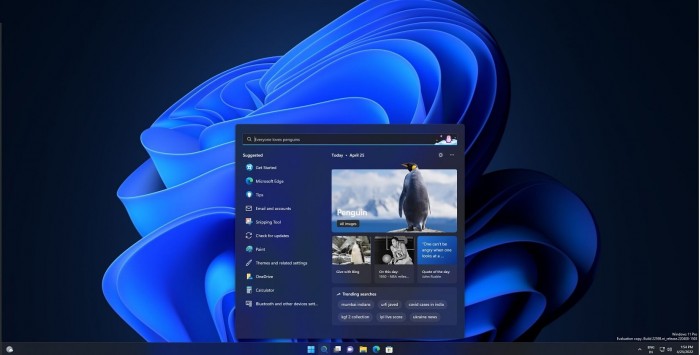win10直接更新到win11教程
现在大部分的新电脑,都是使用的win10系统。因此在win11正式推出后,很多win10的用户就想知道自己是否能直接更新到win11,其实是可以的,而且完全免费,下面就一起来看看小编带来的win10直接更新到win11教程吧。,答:能直接更新。,方法一:,1、如果我们的系统硬件配置能够满足win11的更新需求。,2、那么可以点击“
windows键”打开开始菜单,然后打开其中的“
设置”, ,3、在设置面板中,我们选择其中的“
,3、在设置面板中,我们选择其中的“
更新和安全”, ,4、在左边栏最下方,可以看到“
,4、在左边栏最下方,可以看到“
windows预览体验计划”, ,5、在预览体验计划中,点击“
,5、在预览体验计划中,点击“
开始”,在体验成员设置中选择“
dev渠道”就可以直接更新了。, ,1、如果我们无法使用windows预览体验计划升级,还可以尝试pe系统安装win11,2、首先需要下载一个windows11镜像系统文件。【
,1、如果我们无法使用windows预览体验计划升级,还可以尝试pe系统安装win11,2、首先需要下载一个windows11镜像系统文件。【
预览版win11下载】,3、下载完成后,找到下载文件,右键选择“
装载”该文件。,4、装载之后,可以在其中运行“
set up”安装程序,就可以直接更新win11了。,
, ,相关文章:
,相关文章:
win11常见问题汇总 |
win11安装教程,以上就是win10直接更新到win11教程了,想要直接更新的朋友快去试着更新吧,想知道更多相关教程还可以收藏系统家园。,周,月
© 版权声明
文章版权归作者所有,未经允许请勿转载。